多表格数据汇总可以使用透视表,使用函数,今天office教程网分享一个通过合并计算完成多表格数据汇总方法,合并计算分为两种情况,一种情况是:多个表格类别一致数据不同,另一种情况......
2021-11-25 138 excel合并计算 excel多表格数据汇总求和
Excel是办公中必备的办公软件,无论是处理数据,数据分析,公式计算等,都能够很快的帮助我们搞定。小Q在这里给大家分享四个Excel小技巧,能够帮助我们在使用过程中更便捷,高效的办公。
1、【Alt+=】快速求和
还在为求和感到烦恼吗?使用快捷键【Alt+=】一键就能求出某行和某列的和。将光标选中到要求和的空白单元格上,并使用快捷键【Alt+=】就能快速求和。
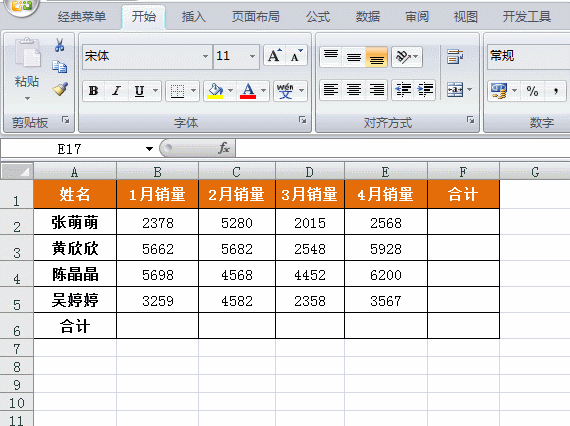
2、双击填充函数
我们都知道填充某列的函数,可以直接下拉。除了下拉方式,还有更简便的方法,直接双击即可。对于数据较多的时候,双击的方法显然要快捷很多。将光标定位到第一个函数单元格的右下方,出现黑色十字架的形状时,直接双击鼠标即可。
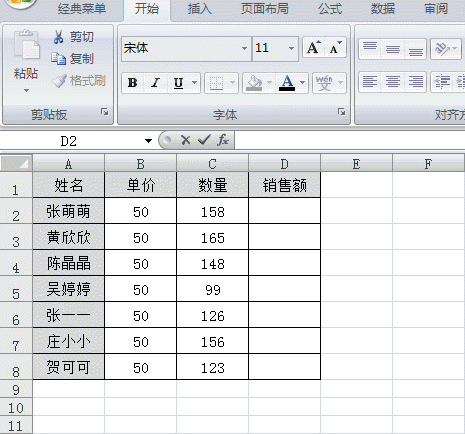
3、一键调整列宽
单元格上的数据较多的时候,会遮盖住部分数据,此时可能需要一个个去调整,影响效率。看看小Q是怎么做的,将光标定位到最上方单元格的右下方,和第二个技巧差不多,光标出现十字架的时候,双击,就可以将单元格的列宽调整到合适的宽度。
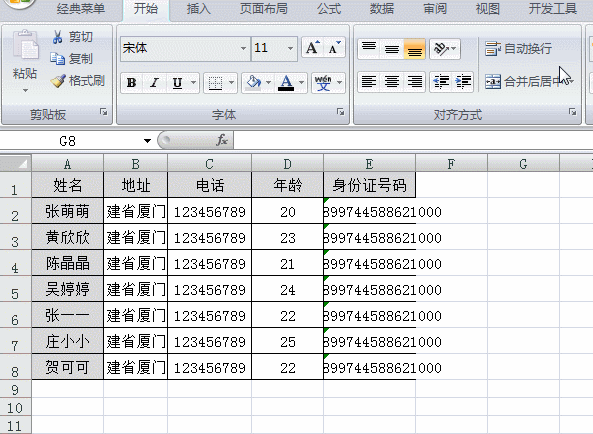
4、【shift+F8】选择多个单元格
选择多个数值的时候你是怎么做的呢?是不是一直按住Ctrl键去选择?这个方法可以选中多个数据,但是有时候手抖,就又得重新选择。教你一招不用那么麻烦的方法。使用快捷键【shift+F8】,选中一个数值后,按住该快捷键,进入“添加到所选内容”,就能选择不连续的单元格。若是不需要这个模式的话,只需要再次按住该快捷键【shift+F8】或者是Esc,就能取消。
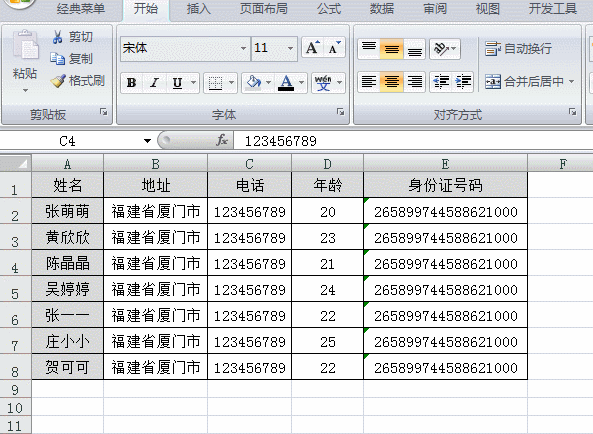
标签: Excel实用技巧
相关文章

多表格数据汇总可以使用透视表,使用函数,今天office教程网分享一个通过合并计算完成多表格数据汇总方法,合并计算分为两种情况,一种情况是:多个表格类别一致数据不同,另一种情况......
2021-11-25 138 excel合并计算 excel多表格数据汇总求和

Excel图表在工作中常用主要有簇状柱形图、堆积柱形图、百分比堆积柱形图等、条形图、折线图、饼图、气泡图、雷达图等,以及多种类型图表的混合使用。不同的图表具有不同的特点,也具有......
2021-11-25 406 excel图表类型

垂直区域|水平区域|混合区域|不连接区域|填充Excel区域|移动Excel区域|拷贝EXCEL区域Excel区域是由多个单元格组成的集合。本文将会从下面的5个知识点来介绍如何使用excel区域。区域......
2021-11-25 465 Excel区域知识

Excel文件选项卡|Excel快速访问工具栏|ExcelRibbon功能区|Excel视图切换|excel行列|Excel状态栏|Excel帮助文档本节将对Excel的工作窗口中的不同组件做简要的介绍。下面逐一介绍每个窗口组件......
2021-11-25 265 Excel工作窗口

隐藏或最小化Ribbon功能区|新建excelRibbon选项卡和组|重命名Ribbon选项卡|添加Excel命令到新建组|重置excelRibbon功能区|设置Excel快速访问工具栏ExcelRibbon功能是微软Excel里最重要的功能组......
2021-11-25 328 Ribbon功能区 Ribbon功能组件